Windows 7 End of Life, was tun? – Ein ultimativer Leitfaden
Veröffentlicht: 2022-02-13Sind Sie ein Windows 7-Benutzer? Und verwenden Sie immer noch das Betriebssystem Windows 7 auf Ihrem PC oder Laptop? Dann sind Sie sich vielleicht des Windows 7 End of Life bewusst. Denn Microsoft hat seinen Support für Windows 7 bereits zum 14. Januar 2020 eingestellt.
Gehen Sie also diesen Artikel durch, um zu entscheiden, ob Sie weiterhin Windows 7 verwenden oder auf die neue Version, Windows 10, aktualisieren möchten.
Darüber hinaus können Sie sich über das neue Softwaretool EaseUs Todo PCTrans informieren , mit dem Sie ganze Systemdaten, Anwendungen, Profile, Konten und mehr in Sekundenschnelle von Ihrem alten Windows 7-PC auf einen neuen Windows 10-PC übertragen können.
Unterstützt Microsoft noch Windows7?
Nein.
- Tatsächlich wurde das Betriebssystem Windows 7 am 22. Oktober 2009 veröffentlicht. An diesem Tag versprach Microsoft, 10 Jahre Produktsupport für Windows 7 bereitzustellen.
- Diese 10-jährige Verpflichtungsfrist ist nun abgelaufen.
- Daher hat Microsoft den Support für Windows 7 am 14. Januar 2020 eingestellt.
- Jetzt wird es keine Art von Unterstützung für Windows7 geben.
Was passiert, wenn der Support für Windows 7 endet?
Nach dem 14. Januar 2020 endet Microsofts Support für Windows 7. Ihr PC oder Laptop funktioniert jedoch weiterhin und Microsoft kann Folgendes nicht mehr bereitstellen:
- Software-Updates.
- Sicherheitsupdates oder -fixes.
- Technischer Support für alle Arten von Problemen.
- Unterstützung für Internet Explorer.
Außerdem:
- Ihr PC oder Laptop wird einem großen Risiko ausgesetzt:
- Viren,
- Malware,
- Online-Betrug,
- Hackerangriffe,
- Datenschutzlecks
- Bestimmte Software und Apps, die mit Windows 7 kompatibel sind, werden sicherlich auch nach und nach eingestellt.
- Office 365 wird ebenfalls bis Januar 2023 eingestellt.
Eine große Chance für Office 365 bis Januar 2023 :
- Angenommen, Sie verwenden Office 365 auf Ihrem Windows 7. Dann hat Microsoft, obwohl Microsoft seine Unterstützung für Windows 7 am 14. Januar 2020 eingestellt hat, beschlossen, für die nächsten 3 Jahre bis Januar 2023 weiterhin Sicherheitsupdates für Office 365 bereitzustellen .
- Microsoft hat eine so gute Entscheidung getroffen, um Ihnen zusätzliche Zeit für den Übergang von der Ausführung von Office 365 auf Windows 7-Geräten zu einem unterstützten Betriebssystem wie Windows 10 zu geben.
Das könnte Ihnen gefallen: So stellen Sie fehlende Dateien unter Windows 10 wieder her
Windows 7 End of Life, was tun? – Zwei richtige Lösungen hier
Obwohl Microsoft seine Unterstützung für Windows 7 am 14. Januar 2020 eingestellt hat. Ihre PCs oder Laptops, auf denen Windows 7 ausgeführt wird, werden nicht aufhören zu funktionieren. Und diese Geräte werden weiterhin funktionieren. Aber nicht bis zur Marke. Weil diese Geräte keine Software- und Sicherheitsupdates vom Microsoft-Support erhalten. Und diese Geräte sind einem großen Risiko von Viren und Malware ausgesetzt.
Jetzt taucht eine große Frage in Ihrem Kopf auf. Ob ich meinen PC oder Laptop weiterhin mit Windows 7 nutzen oder auf Windows 10 upgraden muss?
Um die richtige Entscheidung zu treffen, gehen Sie diesen Artikel einmal durch. Dann können Sie ganz einfach entscheiden, ob Sie Windows 7 weiter nutzen oder auf Windows 10 upgraden.
Hier erkläre ich zunächst, wie man Windows7 sicher verwendet. Dann werde ich erklären, wie man auf Windows 10 aktualisiert.
Später erfahren Sie mehr über das EaseUs Todo PCTrans- Tool, mit dem Sie Ihre gesamten Systemdaten, Anwendungen, Konten und mehr von Ihrem alten Windows 7-PC auf den neuen Windows 10-PC übertragen können.
1. So verwenden Sie Windows 7 sicher, nachdem der Support beendet wurde – schwierig, aber brauchbar
Wie Sie bereits wissen, hat Microsoft seinen Support für Windows 10 zum 14. Januar 2020 eingestellt. Dies ist jedoch kein Ende von Windows 7. Sie können Windows 7 weiterhin sicher auf Ihrem PC oder Laptop verwenden.
Das einzige, was Sie beunruhigt, ist, dass Windows 7 niemals Software- und Sicherheitsupdates erhalten kann. Daher ist Ihr PC oder Laptop einem großen Risiko von Viren und Malware ausgesetzt. Sie müssen also die richtigen Maßnahmen ergreifen, um diese Bedenken zu überwinden.
Befolgen Sie nun die folgenden Schritte, um Windows 7 sicher zu verwenden:
Verwenden Sie den besten Virenschutz
- Um Ihren PC vor Viren und Malware zu schützen, installieren Sie eine der besten Antivirensoftware auf Ihrem PC wie:
- Norton Antivirus.
- Avira-Antivirus.
- McAfee Antivirus.
- Avast Antivirus.
- Und mehr.
- Immer wenn Sie Ihren PC oder Laptop einschalten, verbinden Sie ihn mit dem Internet. Damit das installierte Antivirenprogramm Ihr System aktualisiert und gegen die neuesten Viren und Malware schützt.
- Sie können auch die kostenlose Version eines Antivirus verwenden. Die kostenlose Version bietet jedoch keinen vollständigen Schutz vor der neuesten Malware und Viren.
- Daher wird empfohlen, die lizenzierte Version von Antivirus für einen vollständigen Schutz zu verwenden.
- Um Ihr Budget zu minimieren, klicken Sie auf den unten stehenden Angebotslink, um die lizenzierte Version von Antivirus zu einem reduzierten Preis zu erhalten.
Wenn Sie Geld ausgeben möchten, können Sie die Avast Free-Version verwenden.
Verwenden Sie EaseUs Todo Backup Home
- EaseUS Todo Backup Home ist ein kostenloses und großartiges Backup-Tool, das verwendet wird, um:
- Sichern Sie automatisch Ihr Betriebssystem, Ihre Festplatte, Partition, Dateien, Ordner und E-Mails.
- Erstellen Sie einen Festplattenklon (Pro-Funktion).
- Stellen Sie Ihre Daten schnell wieder her, wenn Hardware ausfällt, abstürzt oder von Viren betroffen ist.
- Derzeit nehmen die Bedrohungen von Tag zu Tag zu. Und Microsoft hat seine Unterstützung für Windows 7 eingestellt. Ihr PC oder Laptop ist also möglicherweise einem hohen Risiko ausgesetzt.
- Daher benötigen Sie eine automatische Sicherungssoftware wie EaseUs Todo Backup Home , um Ihre gesamte PC-Festplatte zu sichern.
EaseUs Todo Backup Home Preis, Pläne und spezieller Rabattgutschein
- Mit der kostenlosen Version können Sie Ihre Dateien auf Ihrem PC sichern und wiederherstellen. Sie können Ihre Daten jedoch nicht von Ihrem PC auf einen anderen PC übertragen. Und Sie können keine Festplatte klonen und mehr. Sie müssen also die aktualisierte Version kaufen.
- Die Kosten für EaseUs Todo Backup Home betragen 29,95 $ für ein Jahr.
- Und die Kosten betragen 39,95 $ für 2 Jahre.
- Und die Lebenszeitkosten betragen 59 $.
Angebot: Unsere Leser erhalten einen Sonderrabatt von 30 % auf EaseUS Todo Backup home und auf alle EaseUs-Produkte. Besuchen Sie unsere EaseUs-Rabattgutscheinseite für den Promo-Code.
Lesen Sie es: 2 Möglichkeiten zum Installieren/Aktualisieren/Herunterladen/Reparieren von Treibern in Windows 10?
2. So aktualisieren Sie auf Windows 10: Führen Sie ein Upgrade auf einem vorhandenen PC durch oder kaufen Sie einen neuen PC
Sie können auf Windows 10 upgraden, indem Sie:
- Verwendung eines vorhandenen PCs bzw
- Kauf eines neuen PCs.
Zunächst können Sie sehen, wie Sie auf Ihrem vorhandenen PC von Windows 7 auf Windows 10 aktualisieren. Als nächstes können Sie sehen, warum Sie einen neuen PC auswählen müssen, um Windows 10 zu verwenden.
So führen Sie ein Upgrade auf Windows 10 auf einem vorhandenen Windows 7-PC durch
Bevor Sie mit dem Upgrade auf Windows 10 beginnen
Gehen Sie für die Neuinstallation von Windows 10 auf Ihrem vorhandenen PC wie folgt vor.
- Sichern Sie Ihre wichtigen Dateien und Ordner :
- Im Allgemeinen wirkt sich ein Upgrade auf Windows 10 nicht auf Ihre Daten aus. Es ist jedoch besser, Ihre wichtigen Dateien und Ordner zu sichern.
- Sie können EaseUS Todo Backup Home verwenden, um diese Sicherungsaufgabe auszuführen.
- Deinstallieren Sie Nicht-Microsoft Antivirus.
Erforderliche Anforderungen für Ihren PC zur Verwendung von Windows 10
Stellen Sie nun sicher, dass Ihr PC die folgenden Anforderungen erfüllt, um Windows 10 zu verwenden.
| Erforderlicher Prozessor | Kompatibler Prozessor mit 1 GHz oder schneller |
| Erforderlicher Arbeitsspeicher | 1 GB RAM für 32-Bit und 2 GB für 64-Bit |
| Erforderlicher Festplattenspeicher | Bis zu 20 GB freier Festplattenspeicher |
| Erforderliche Grafikkarte | 800 × 600 Bildschirmauflösung oder höher. DirectX 9-Grafikprozessor mit WDDM-Treiber |
| Erforderliche Konnektivität | Internetzugang (normale Gebühren können anfallen) |
| Andere Systemvoraussetzungen | Für einige Funktionen ist ein Microsoft-Konto erforderlich. Zum Ansehen von DVDs ist eine separate Wiedergabesoftware erforderlich. |
| Zusätzliche Systemvoraussetzungen | Sie müssen die beigefügten Lizenzbedingungen akzeptieren, auch unter microsoft.com/useterms Aktivierung erforderlich. |
Kaufen und installieren Sie Windows 10
Jetzt können Sie sehen, wie Sie Windows 10 auf Ihrem PC kaufen und installieren.
Wie viel kostet ein Upgrade von Windows 7 auf Windows 10?
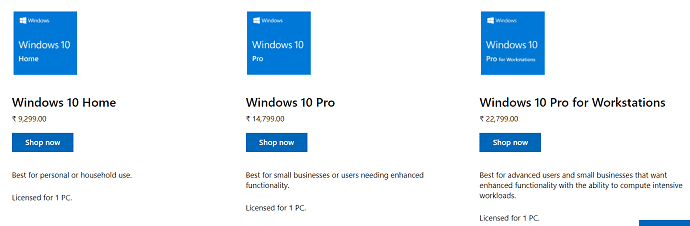
- Gehen Sie zuerst zum Microsoft Store und geben Sie Windows 10 in die Suchleiste ein und drücken Sie die Eingabetaste auf Ihrer Tastatur.
- Als nächstes können Sie drei Softwares im Zusammenhang mit Windows 10 anzeigen. Dies sind:
- Windows 10 Home.
- Die Kosten betragen ₹9.299.
- Windows 10 pro.
- Die Kosten betragen 14.799 £.
- Windows 10 Pro für Workstations.
- Die Kosten betragen 22.799 £.
- Windows 10 Home.
- Wenn Sie also von Windows 7 auf Windows 10 wechseln möchten, liegen die Kosten zwischen 9.299 ₹ und 22.799 ₹.
- Kaufen Sie als nächstes, basierend auf Ihren Anforderungen, Windows 10.
- In der Zwischenzeit können Sie zwei Optionen feststellen:
- Die erste ist eine ISO-Datei, die direkt auf Ihren PC oder Laptop heruntergeladen werden kann.
- Die zweite ist die USB-Option.
- Nehmen wir hier an, wenn Sie sich für die USB-Option entscheiden. Dann wird eine Kopie von Windows 10 zu Ihnen nach Hause geschickt. Als nächstes können Sie mit dieser USB-Option selbst ein Installationsmedium auf einer CD oder einem USB-Stick erstellen.
- Darüber hinaus ist dies eine hervorragende Wahl, wenn Ihre Internetverbindung für den 4-GB-Download nicht stabil genug ist.
Verwandte: Wo/Wie kaufe ich Windows 10 und welche Version sollte ich kaufen?

Installation über USB-Laufwerk oder ISO-Datei :
- Öffnen Sie nun das USB-Laufwerk und klicken Sie auf die Datei Setup.exe. Oder Sie können die heruntergeladene ISO-Datei verwenden, um den Einrichtungsvorgang zu starten.
- Klicken Sie anschließend auf Diesen PC jetzt aktualisieren . Und folgen Sie einfach den wenigen Eingabeaufforderungen.
- Als nächstes müssen Sie irgendwann den Produktschlüssel eingeben, der Ihnen per Post zugeschickt wurde.
- Sobald Sie den Produktschlüssel eingegeben haben. Warten Sie dann einige Zeit, um Ihren PC zu aktualisieren.
- Tatsächlich kann ein typisches Upgrade je nach PC-Konfiguration etwa eine Stunde dauern.
- Sobald der Installationsvorgang abgeschlossen ist. Dann können Sie bei Bedarf Treiber und andere Anwendungen aktualisieren.
Warum muss ich einen neuen PC kaufen, um Windows 10 zu verwenden?
Sie können jedoch auf Ihrem vorhandenen PC von Windows 7 auf Windows 10 upgraden. Microsoft empfiehlt den Kauf eines neuen PCs. Weil:
- Neue PCs verfügen über die neuesten Funktionen.
- Neue PCs sind schneller und haben eine leistungsstärkere Batteriesicherung.
- Neue PCs werden mit vorinstalliertem Windows 10 geliefert. Sie müssen es also nur regelmäßig kostenlos aktualisieren. Dadurch wird die Installation von Windows 10 vermieden.
- Im Vergleich zu früher sind die durchschnittlichen PC-Kosten jetzt niedrig.
Sie können also einen neuen PC kaufen, um Windows 10 zu verwenden. Angenommen, auf Ihrem neuen PC ist Windows 10 nicht vorinstalliert. Dann können Sie das vorherige Verfahren verwenden, um das Betriebssystem Windows 10 auf Ihrem neuen PC zu installieren und zu aktivieren.
Empfohlen: 3 einfache Möglichkeiten zum Zurücksetzen des Windows 10-Passworts
Upgrade auf einen neuen Windows 10-PC: So verwenden Sie EaseUS PC Trans, um Ihre Daten, Dateien, Konten, Apps und mehr mit nur einem Klick von einem alten Windows 7-PC auf einen neuen Windows 10-PC zu verschieben
Sind Sie bereit für ein Upgrade auf einen neuen Windows 10-PC? Dann müssen Sie das Softwaretool EaseUS Todo PCTrans herunterladen und verwenden. Jetzt können Sie sehen, warum Sie das Softwaretool EaseUs Todo PCTrans verwenden sollten.
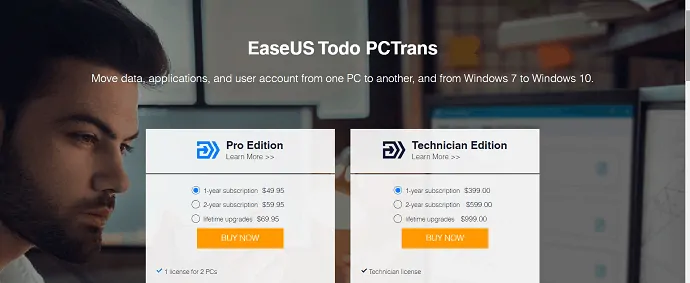
Warum sollte ich EaseUs Todo PCTrans verwenden?
- Wenn Sie ein Upgrade auf einen neuen Windows 10-PC durchführen. Dann entsteht eine große Frage in Ihrem Kopf. Das heißt, wie Sie Ihre Daten, Dateien, Konten, Apps und mehr von Ihrem alten Windows 7-PC auf den neuen Windows 10-PC übertragen.
- Hier ist die richtige Lösung für Sie. Das ist das Softwaretool EaseUs Todo PCTrans .
- EaseUS Todo PCTrans ist eine kostenlose PC-Übertragungssoftware, die Ihre Daten, Anwendungen, Konten und mehr in Sekundenschnelle von einem PC auf einen anderen überträgt.
- Es ist ein großartiges Tool, mit dem Sie alles von Ihrem alten Windows 7-PC auf den neuen Windows 10-PC übertragen können.
- Lassen Sie uns nun das Folgende durchgehen, um die bemerkenswerten Funktionen von EaseUS Todo PCTrans anzuzeigen.
EaseUs Todo PCTrans Gigantische Funktionen
Sie müssen nicht manuell kopieren und einfügen (verschieben Sie einfach alles, was Sie wollen) :
- Damit müssen Sie nicht alle Ihre Dateien, Fotos, Videos, Musik und mehr manuell kopieren und auf einem Speichergerät einfügen.
- Aber Sie können einfach alles, was Sie wollen, von einem PC auf einen anderen oder auf ein Speichergerät verschieben.
Übertragen Sie einfach alle Anwendungen (Sie müssen Anwendungen nicht erneut auf Ihrem neuen PC installieren) :
- Damit müssen Sie nicht mehr alle Apps herunterladen und installieren, die auf Ihrem alten PC vorhanden sind.
- Mit dieser Software können Sie alle Ihre Anwendungen direkt von Ihrem alten PC auf Ihren neuen PC übertragen.
- Damit können Sie die folgenden Anwendungen von einem PC auf einen anderen PC übertragen.
- Microsoft Office (Word, Excel, Outlook und mehr).
- Adobe-Software.
- Photoshop.
- Google Chrome.
- Feuerfuchs.
- Schnelle Bücher.
- Und mehr.
Nur ein Klick, um alles von Windows 7 auf Windows 10 zu übertragen :
Mit nur einem Klick können Sie alles von Ihrem alten Windows 7-PC auf Ihren neuen Windows 10-PC übertragen.
EaseUs Todo PCTrans Preis, Pläne und spezieller Promo-Code
| Todo PCTrans Kostenlos | Todo PCTrans Fachmann | Todo PCTrans Techniker | |
|---|---|---|---|
| Preis | Kostenlos | 49,95 $ | $399,00 |
| Übertragen Sie Apps von einem PC auf einen anderen | 2 Anwendungen | Unbegrenzt | Unbegrenzt |
| Übertragen oder sichern Sie Daten von einem PC auf einen anderen | 500MB | Unbegrenzt | Unbegrenzt |
| Übertragen Sie Windows-Konten von einem PC auf einen anderen | x | ||
| Domänenkonten übertragen | x | x | |
| Lizenz-Typ | x | Eine Lizenz für 2 PCs | Technikerlizenz |
Angebot: Unsere Leser erhalten einen Sonderrabatt von 30 % auf EaseUs Todo PCTrans mit dem Gutscheincode: VWANT30 . Sie können denselben Promo-Code verwenden, um einen Sonderrabatt von 30 % auf alle EaseUs-Produkte zu erhalten.
Das ist es! Sie können jetzt EaseUs Todo PCTrans verwenden, um alles mit nur einem Klick von Ihrem alten Windows 7-PC auf einen Windows 10-PC zu übertragen.
Fazit
Jetzt müssen Sie die richtige Entscheidung treffen, ob Sie Windows 7 weiter verwenden oder auf Windows 10 upgraden möchten.
Microsoft empfiehlt offiziell, dass Sie auf Windows 10 upgraden müssen. Außerdem ist ein neuer PC das Richtige. Weil es neue Funktionen im Vergleich zu Ihrem alten PC hat. Und auch der Preis ist im Vergleich zu früher niedrig. Und derzeit kommen neue PCs mit vorinstalliertem Windows 10.
Außerdem müssen Sie sich nicht um Ihre riesigen Datenmengen auf Ihrem alten Windows 7-PC kümmern. Denn mit der EaseUs Todo PCTrans- Software können Sie alles mit nur einem Klick von Ihrem alten Windows 7-PC auf den neuen Windows 10-PC übertragen.
- Lesen Sie weiter: 6 effektive Möglichkeiten, einen durch Malware beschädigten PC zu reparieren?
- Wie erstellt man mühelos eine Windows 10-Image-Sicherung?
Ich hoffe, dass dieser Artikel über Was nach dem Lebensende von Windows 7 zu tun ist, Ihnen sicherlich bei der Entscheidung helfen kann, was zu tun ist? Wenn Sie Windows 7 verwenden, können Sie die richtige Entscheidung treffen, ob Sie mit Windows 7 fortfahren oder auf Windows 10 aktualisieren (empfohlen). Wenn Ihnen dieser Artikel gefällt, teilen Sie ihn bitte und folgen Sie whatvwant auf Facebook, Twitter und YouTube, um weitere Tipps zu erhalten.
Windows 7 End of Life-FAQs
Wie kann ich Windows 7 nach 2020 verwenden?
Obwohl Microsoft seine Unterstützung für Windows 7 am 14. Januar 2020 eingestellt hat. Windows 7 funktioniert immer noch. Und Sie können Windows 7 sicher verwenden. Wenn Sie wissen möchten, wie Sie Windows 7 sicher nutzen, gehen Sie den Artikel einfach einmal durch.
Was passiert, wenn ich weiterhin Windows 7 verwende?
Da Microsoft seinen Support für Windows 7 am 14. Januar 2020 eingestellt hat, erhält Ihr PC oder Laptop keine Software- und Sicherheitsupdates mehr. Daher ist Ihr PC möglicherweise einem hohen Risiko von Malware und Viren ausgesetzt.
Wenn Sie Office 365 verwenden, wird Microsoft bis Januar 2023 Sicherheitsupdates für Office 365 bereitstellen. Und nach Januar 2023 erhält Office 365 auch keine Updates mehr.
Ebenso werden die meisten Apps, die mit Windows 7 kompatibel sind, nach und nach eingestellt.
Kann Windows 7 nach dem 14. Januar 2020 noch aktiviert werden?
Jawohl. Sie können Windows 7 auch nach dem 14. Januar 2020 auf Ihrem PC oder Laptop installieren und aktivieren. Ihr PC oder Laptop ist jedoch einem großen Risiko von Malware und Viren ausgesetzt. Denn Microsoft hat seinen Support für Windows 7 zum 14. Januar 2020 beendet.
Wird Internet Explorer weiterhin unter Windows 7 unterstützt?
Nein. Microsoft hat am 14. Januar 2020 auch die Unterstützung für Internet Explorer auf Windows 7-Geräten eingestellt.
Wie wirkt sich das Ende des Supports für Windows 7 auf meine Microsoft Office-Apps aus?
Angenommen, Sie verwenden Office 365 auf Ihrem Windows 7. Dann hat Microsoft, obwohl Microsoft seine Unterstützung für Windows 7 am 14. Januar 2020 eingestellt hat, beschlossen, für die nächsten 3 Jahre bis Januar 2023 weiterhin Sicherheitsupdates für Office 365 bereitzustellen .
Microsoft hat eine so gute Entscheidung getroffen, um Ihnen zusätzliche Zeit für den Übergang von der Ausführung von Office 365 auf Windows 7-Geräten zu einem unterstützten Betriebssystem wie Windows 10 zu geben.
